Способ 1: Управление службами
Источником ошибки в Windows является активность системной службы «Обнаружение интерактивных служб», которая, как показывает опыт, в большинстве случаев не препятствует работе стороннего программного обеспечения. Чтобы устранить ошибку, достаточно просто отключить эту службу.
- Откройте оснастку управления службами, вызвав нажатием клавиш Win + R диалоговое окошко быстрого запуска и выполнив в нем команду
services.msc. - Отыщите в списке службу «Обнаружение интерактивных служб» и откройте ее свойства двойным по ней кликом либо из ее контекстного меню.
- Выберите тип запуска службы «Остановлена», сохраните настройки и перезагрузите компьютер.
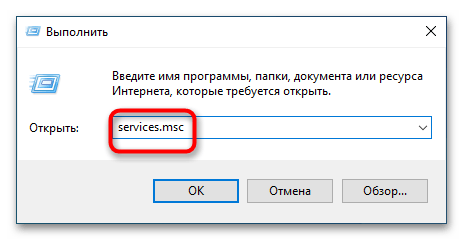
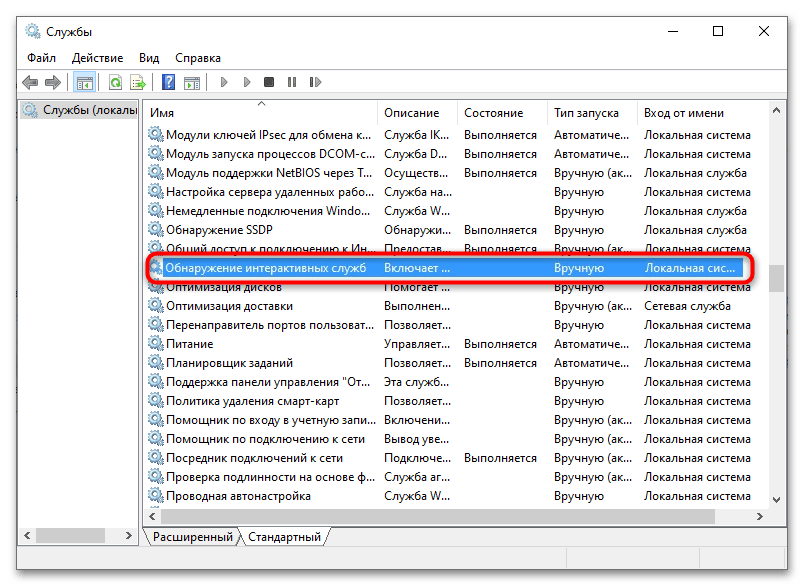
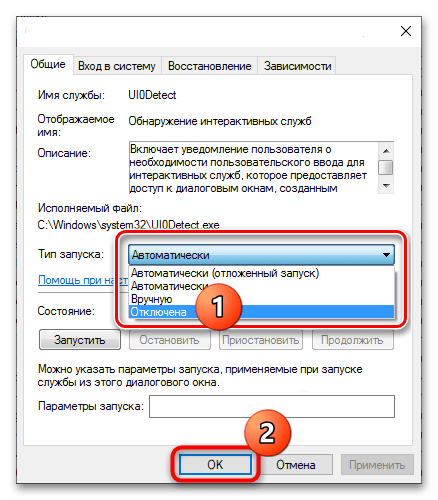
Больше ошибка появляться не должна.
В Windows 10 1809 и новее служба интерактивных служб удалена разработчиками и более недоступна в оснастке управления службами, в случае возникновения описываемой ошибки используйте второй способ.
Способ 2: Редактор реестра
Если отключить указанную выше службу средствами оснастки управления службами не удается, воспользуйтесь встроенным в Windows 10 «Редактором реестра».
- Вызовите нажатием клавиш Win + R диалоговое окошко «Выполнить», введите в него команду
regeditи нажмите «ОК», чтобы запустить «Редактор реестра». - Перейдите в раздел
HKLM\SYSTEM\CurrentControlSet\Control\Windows, найдите справа параметр с именем «NoInterectiveServices» и кликните по нему дважды, чтобы открыть окошко редактирования его значения. - Установите в качестве значения параметра «0», сохраните настройки и обязательно перезагрузите компьютер.
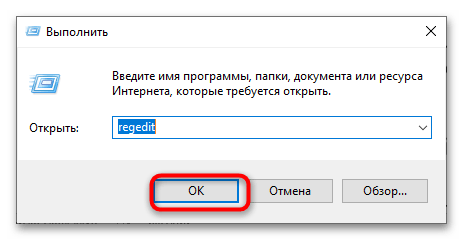
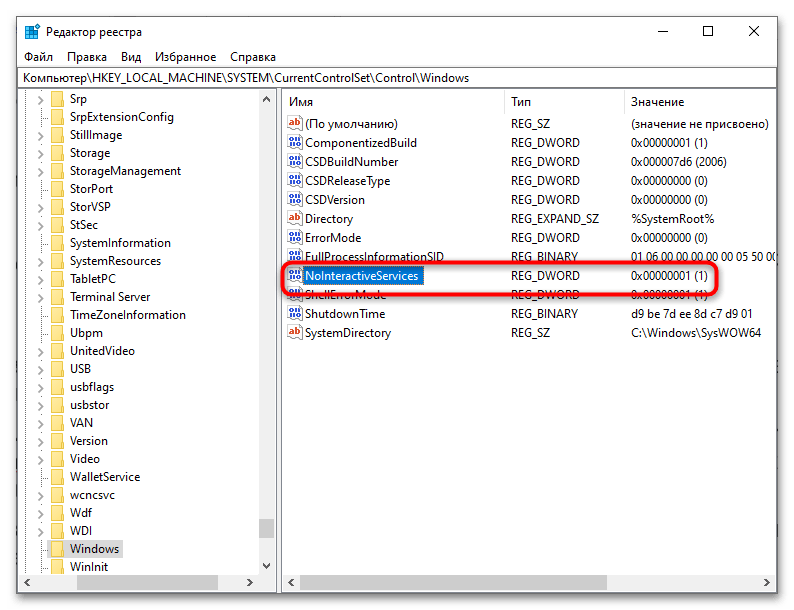

Результат будет тот же, что и при отключении службы через оснастку управления службами.
 Наша группа в TelegramПолезные советы и помощь
Наша группа в TelegramПолезные советы и помощь
 lumpics.ru
lumpics.ru
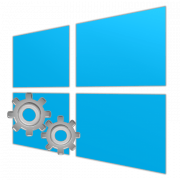

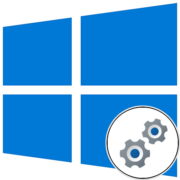
не помогло